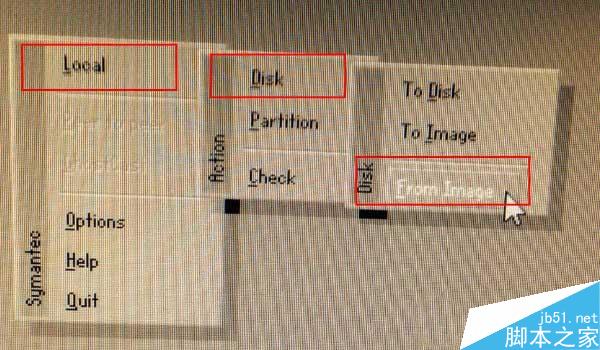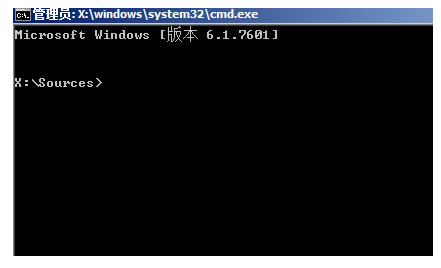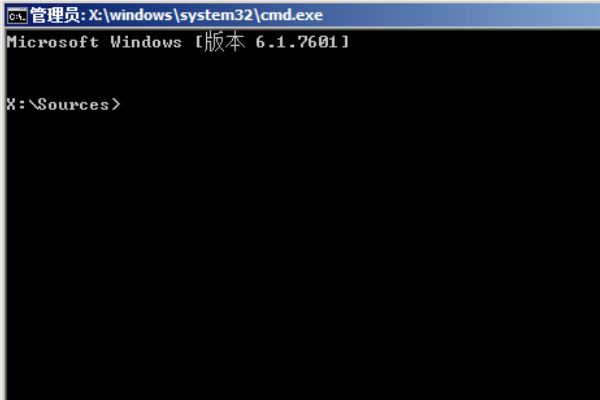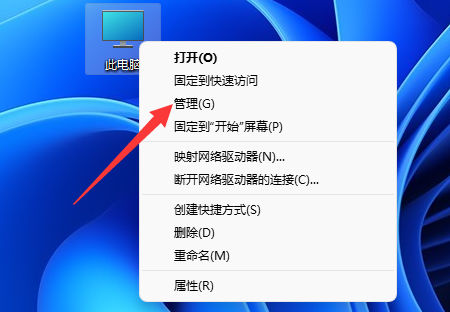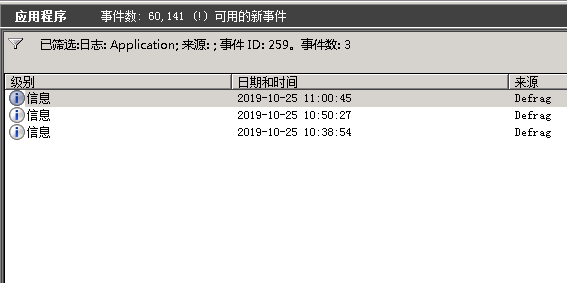在系统预装的时候一般会默认进行分区,因此很多用户都不知道windows分区怎么设置,其实我们只需要进入计算机管理下的磁盘管理选项就可以对分区进行设置了,需要的朋友快来具体的教程吧。
1、首先右键“此电脑”,选择“管理”
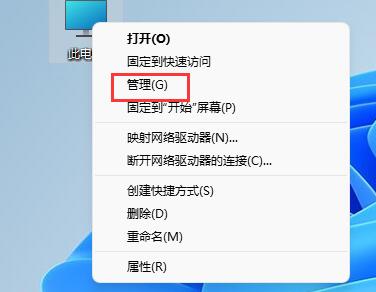
2、打开计算机管理后,进入“磁盘管理”
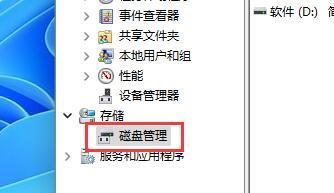
3、如果要删除分区,那么右键分区,点击“删除卷”即可。
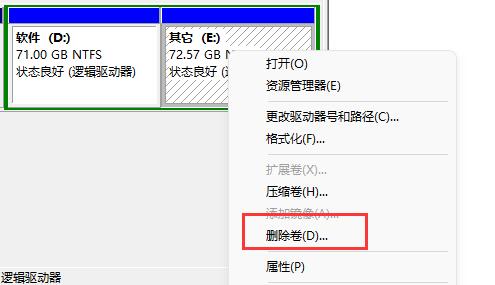
4、如果要创建分区,先右键存在空间的分区,选择“压缩卷”
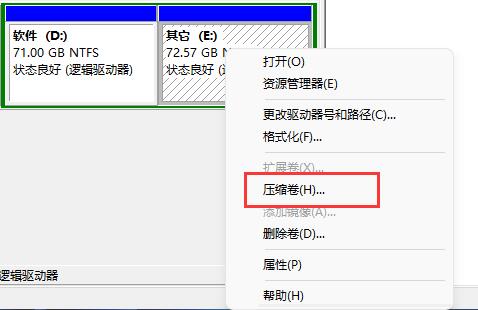
5、然后输入压缩的空间量,点击“压缩”
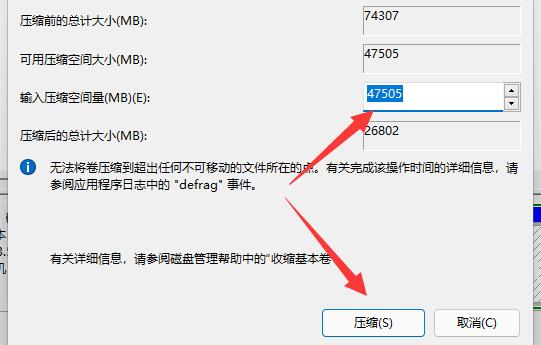
6、压缩完成会出现一个新的可用空间,右键选中,点击“新建简单卷”
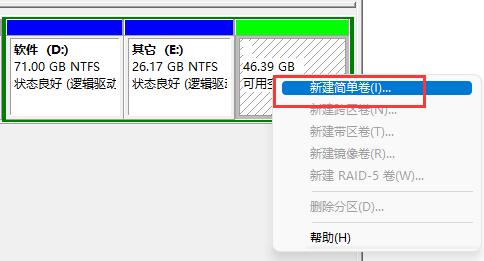
7、然后我们接着选择新建分区的大小,点击“下一页”
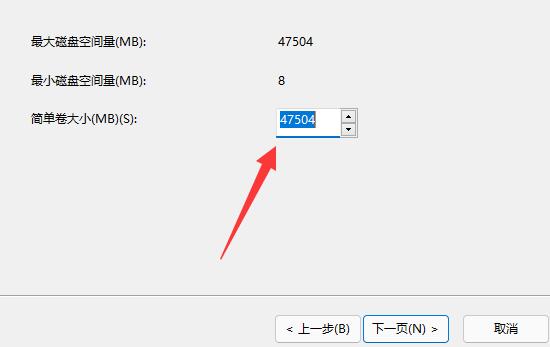
8、还需要选择驱动器号,继续点击“下一页”
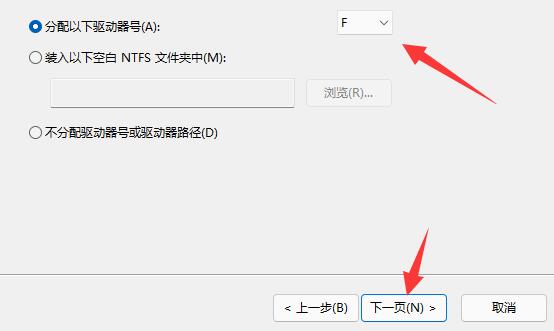
9、一路点击“下一页”,确认设置点击“完成”
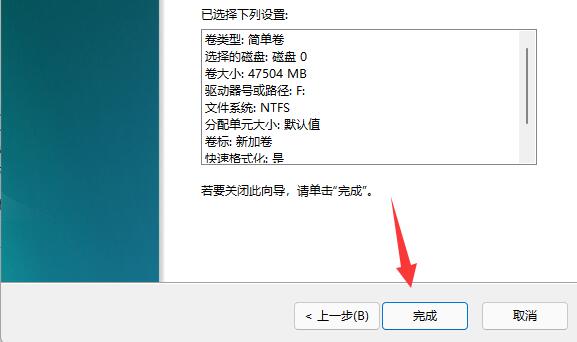
10、新建完成后我们就可以看到电脑多了一个分区了。